Chrome浏览器下载及扩展冲突排查技巧
时间:2025-06-17
来源:谷歌浏览器官网
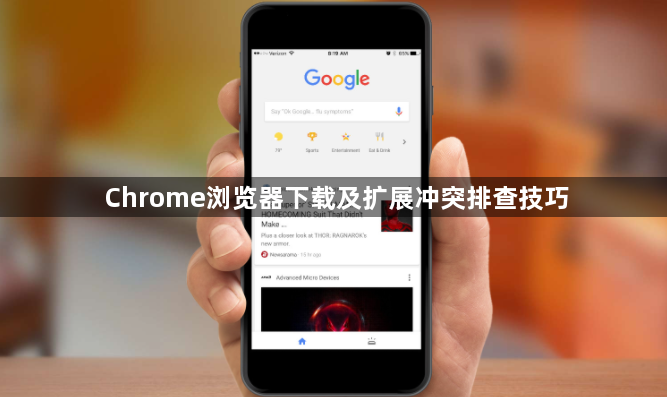
一、Chrome浏览器下载方法
1. 官网下载:访问[Google Chrome官方网站](https://www.google.com/intl/zh-CN/chrome/),点击页面中的“Chrome 下载”按钮,选择对应的操作系统版本(如Windows、Mac、Linux等),然后按照提示保存安装文件到本地电脑。这是最直接且官方的下载途径,能确保下载到最新、最安全的版本。
2. 软件管家下载:通过360软件管家、腾讯软件管理等正规软件管理工具搜索“Chrome浏览器”,在搜索结果中找到对应版本后点击“一键安装”或“下载”按钮。这些平台通常会对软件进行安全检测和版本筛选,方便用户快速获取所需软件,但要注意选择从官方渠道获取资源的软件管家,避免下载到被篡改的版本。
二、Chrome浏览器扩展冲突排查方法
1. 观察现象判断冲突:当浏览器出现崩溃、卡顿、页面加载异常、某些功能失效等问题时,可能是扩展冲突导致的。例如,页面无法正常滚动、视频无法播放、特定网站无法打开等,都可能是扩展程序之间相互干扰的信号。同时,注意观察问题出现的频率和场景,是在打开所有网页时都出现,还是仅在特定网站或操作下发生,这有助于初步确定冲突的可能范围。
2. 进入扩展管理页面:打开Chrome浏览器,点击右上角的三个点(菜单图标),选择“更多工具”,然后点击“扩展程序”,或者直接在地址栏输入`chrome://extensions/`并回车,进入扩展程序管理页面。在该页面中,可以看到已安装的所有扩展程序列表,包括它们的名称、版本、描述、权限等信息。
3. 分组禁用排查:将所有扩展程序按照启用和禁用状态分成两组。可以先禁用其中一半的扩展程序,然后刷新或重启浏览器,观察问题是否依然存在。如果问题消失,说明被禁用的那组扩展中存在问题;如果问题仍然存在,则问题出在另一组扩展中。接着,对可能存在问题的那组扩展继续使用二分法进行排查,直到找到导致冲突的具体扩展程序。
4. 检查权限重叠:点击问题扩展的“详情”按钮,查看其“权限”选项。如果某个扩展的权限包含“下载管理”“读取浏览数据”等高风险权限,可能会与其他具有类似功能的扩展发生冲突。例如,同时安装多个下载管理器扩展,就容易出现冲突问题。此时,需要根据实际需求,决定是否保留其中一个扩展,或者寻找功能不冲突的替代扩展。
5. 重置扩展配置与缓存数据:在地址栏输入`chrome://extensions/`,点击问题扩展的“详细信息”,选择“重置”选项,清除该扩展本地存储的配置,如账号登录信息、自定义规则等。同时,在浏览器的设置中找到“隐私与安全”选项,点击“清除浏览数据”,勾选“缓存图片和文件”及“Cookie及其他站点数据”,点击“清除数据”,以删除可能损坏的临时文件。这有助于解决因配置错误或缓存问题导致的扩展冲突。
6. 检查扩展版本与浏览器兼容性:确保已安装的扩展程序都是最新版本,因为开发者可能已经修复了已知的冲突问题。同时,要检查扩展程序与当前Chrome浏览器版本的兼容性,有些扩展可能只适用于特定版本的浏览器,如果浏览器更新后,扩展未及时更新,就可能出现问题。可以在扩展的详情页面查看其适用的浏览器版本范围,或者访问扩展的官方网站获取相关信息。
7. 调整插件顺序或优先级:某些插件可能需要在其他插件之前或之后加载,才能正常工作。尝试调整插件的加载顺序,看是否能解决冲突问题。如果插件提供了优先级设置选项,可以根据需要进行调整,以确保关键插件能够优先运行。
8. 使用无痕模式测试:在Chrome浏览器的无痕模式下,默认情况下不会加载任何已安装的插件。可以尝试在无痕模式下打开网页,看是否仍然出现冲突问题。如果在无痕模式下问题不再出现,那么可以确定是某个插件导致了冲突,然后再逐个启用插件,找出具体的冲突插件。
猜你喜欢
Google浏览器启动速度优化与性能提升指南
 google Chrome浏览器智能提醒功能
google Chrome浏览器智能提醒功能
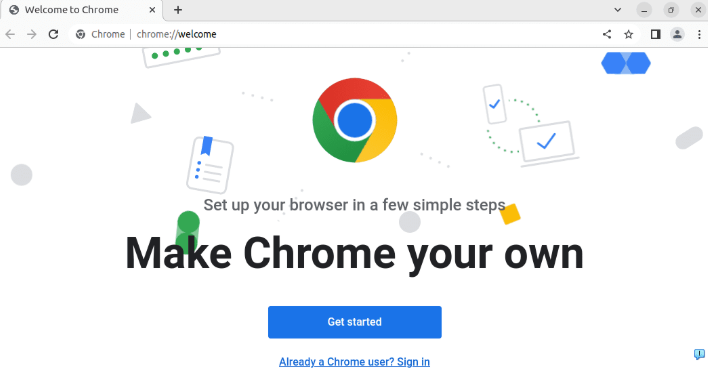 如何在Chrome浏览器中加速页面中的媒体文件加载
如何在Chrome浏览器中加速页面中的媒体文件加载
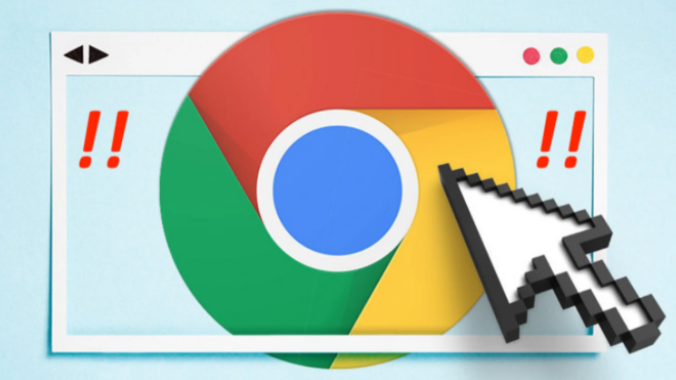 谷歌浏览器下载安装失败提示0x80004005如何解决
谷歌浏览器下载安装失败提示0x80004005如何解决


Google浏览器启动速度优化提供完整指南,文章解析加速设置、缓存管理及性能优化方法,帮助用户实现高效启动和流畅使用体验。
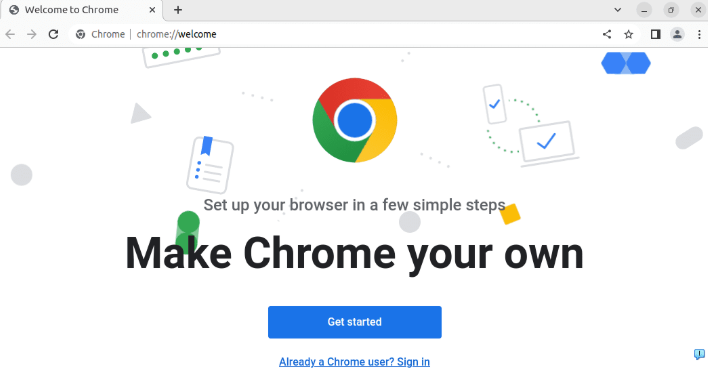
google Chrome浏览器智能提醒功能实现下载状态自动通知,帮助用户实时掌握下载进度,提升下载管理效率。
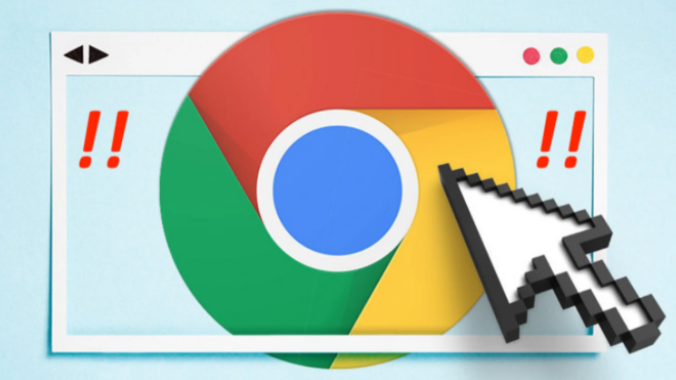
通过加速媒体文件的加载,优化Chrome浏览器中的页面加载速度,提升页面性能。

谷歌浏览器0x80004005错误通常与权限冲突或系统文件异常有关,建议尝试以管理员身份运行安装程序,清除缓存并重新下载安装包。

